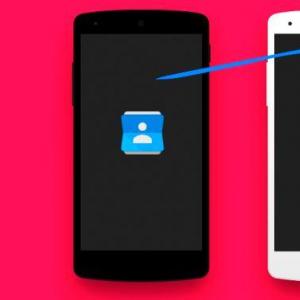iPhone vrijeme - kako podesiti datum i vrijeme. kako podesiti datum i vrijeme na iphoneu kako postaviti vrijeme na iphone 4
Sat na iPhoneu igra važnu ulogu: pomaže vam da ne kasnite i da pratite tačno vrijeme i datum. Ali šta ako vrijeme nije postavljeno ili je prikazano pogrešno?
iPhone ima funkciju za automatsku promjenu vremenske zone koristeći podatke sa Interneta. Ali korisnik može i ručno podesiti datum i vrijeme odlaskom na standardne postavke uređaja.
Metoda 1: Ručno podešavanje
- Idi "Postavke" iPhone.
- Idi na odjeljak "osnovno".
- Pomaknite se prema dolje i pronađite stavku na listi "Datum i vrijeme".
- Ako želite da se vrijeme prikazuje u 24-satnom formatu, pomaknite prekidač udesno. Ako je 12-satni format lijevo.
- Uklonite automatsko podešavanje vremena pomicanjem prekidača ulijevo. Ovo će vam omogućiti da ručno postavite datum i vrijeme.
- Kliknite na liniju prikazanu na snimku ekrana i promijenite vrijeme prema svojoj zemlji i gradu. Da biste to učinili, prevucite prstom prema dolje ili gore na svakoj koloni da biste odabrali. Ovdje također možete promijeniti datum.






Metoda 2: Automatsko podešavanje
Opcija se oslanja na lokaciju iPhonea, a također koristi mobilnu ili Wi-Fi mrežu. Uz njihovu pomoć, ona uči o vremenu na mreži i automatski ga mijenja na uređaju.
Ova metoda ima sljedeće nedostatke u odnosu na ručnu konfiguraciju:
- Ponekad će se vrijeme spontano promijeniti zbog činjenice da se strelice kreću u ovoj vremenskoj zoni (zima i ljeto u nekim zemljama). To može dovesti do kašnjenja ili zabune;
- Ako vlasnik iPhone-a putuje po zemljama, vrijeme možda neće biti ispravno prikazano. To je zbog činjenice da SIM kartica često gubi signal i stoga ne može pametnom telefonu i funkciji automatskog vremena pružiti podatke o lokaciji;
- Da bi automatske postavke datuma i vremena funkcionirale, korisnik mora omogućiti geolokaciju, što troši energiju baterije.
Ako ipak odlučite da aktivirate opciju automatskog podešavanja vremena, uradite sledeće:

Rješavanje problema sa netačnim prikazom godine
Ponekad promjenom vremena na svom telefonu, korisnik može otkriti da je postavljeno na 28. godinu Heisei ere. To znači da je u postavkama odabran japanski kalendar umjesto gregorijanskog na koji smo navikli. Zbog toga vrijeme može biti pogrešno prikazano. Da biste riješili ovaj problem, potrebno je poduzeti sljedeće radnje:
- Idi "Postavke" vaš uređaj.
- Odaberite odjeljak "osnovno".
- Pronađite predmet "Jezik i regija".
- Na meniju "Formati regiona" Pritisnite na "Kalendar".
- Prebaciti na "gregorijanski". Provjerite postoji li kvačica pored njega.
- Sada, kada se promijeni vrijeme, godina će biti ispravno prikazana.





Promjena vremena na iPhoneu se događa u standardnim postavkama telefona. Možete koristiti opciju automatske instalacije ili možete sve konfigurirati ručno.
Moderni iPhone uređaji zamjenjuju mnoge uređaje odjednom. Koriste se za gledanje videa i slušanje muzike i, naravno, za određivanje trenutnog vremena i datuma. Pogledajmo kako postaviti i promijeniti vrijeme i datum na vašem iPhone-u, a ujedno razmotrimo glavne probleme koji se mogu pojaviti u tom procesu.
Kako podesiti vrijeme i datum na vašem iPhoneu?
Da biste podesili datum i vrijeme na svom uređaju, potrebno je da odete u postavke telefona i samo tamo. Iako vam aplikacija za sat omogućava da vidite trenutno vrijeme, ne dozvoljava vam da ga postavite. Dakle, da biste podesili datum i vrijeme, trebate učiniti sljedeće:
Čini se, šta može biti lakše? Međutim, čak i tokom takvih postavki mogu se pojaviti neki problemi. Hajde da ih pogledamo.
Kako prevesti vrijeme na iPhoneu ili iPadu ako datum postavljen na kalendaru ne odgovara trenutnom
Ako vidite nešto čudno u nazivu mjeseca, ne treba se iznenaditi. Vjerovatno u postavkama imate kalendar koji nije gregorijanski.
Nije tako teško popraviti. Za ovo:
Zašto se sat stalno gasi i kako ga resetirati
Ako vrijeme ni na koji način ne želi da bude ispravno prikazano i zaluta sat vremena unaprijed ili unazad, onda ste najvjerovatnije isključili automatsku sinhronizaciju vremena putem interneta ili lokacije telefona. Zašto ne radi kako treba? Mogu postojati dva razloga:
Vrijeme u aplikacijama ne odgovara vremenu na uređaju
Ovaj problem se opet odnosi na vremenske zone, međutim, postaje sve manje relevantan. Većina aplikacija koje pokazuju vrijeme, na ovaj ili onaj način, zahtijevaju da se uključi automatska postavka vremena na telefonu i jednostavno odbijaju da rade ako se podešeno vrijeme ne poklapa sa onim postavljenim u vremenskoj zoni. Međutim, ako imate isključenu automatsku provjeru vremena i datuma na svom uređaju, ali je ona uključena u aplikaciji, može doći do neslaganja. Rješenje ovdje ostaje isto. Vi samo trebate postaviti ispravnu vremensku zonu ili vremensku zonu koja će vam pokazati tačno vrijeme ako je neslaganje uzrokovano promjenom sata.
Svi početnici u Apple tehnologiji prave istu grešku: ako žele promijeniti vrijeme i datum, odlaze u aplikaciju " Sat” i počnite ga istraživati za odgovarajući odjeljak. Pronalaženje načina za postavljanje vremena kroz ovaj program neće uroditi plodom - bez posete Postavke» uređaj se ne može podesiti.
Da biste promijenili datum i postavili vrijeme na vašem iPhoneu, slijedite ove upute:
Korak 1. otvori " Postavke” i idite na odjeljak “ Main».

Vidjet ćete ekran poput ovog:

Korak 3. Postavite format vremena na 24-satni ili 12-satni. Amerikanci su više navikli na drugu opciju: računaju 12 sati prije podneva i 12 sati nakon njega. Stoga je 12-satni format zadani. Ako Rus želi da se prebaci na poznatiji 24-satni format vremena, mora da prebaci odgovarajući prekidač.
Korak 4. Deaktivirajte klizač Automatski» . Ako omogućite ovu opciju, ona će samostalno odabrati vremensku zonu i odrediti datum/vrijeme, na osnovu podataka koje prima putem geolokacije i sa interneta. Postoji nekoliko razloga da ne koristite ovu opciju:
- Vremena se mogu spontano promijeniti u danima kada većina zemalja prelazi sa ljeta na zimu (ili obrnuto). Šta to prijeti? Barem kasni na posao.
- Vrijeme je pogrešno kada vlasnik iPhone-a putuje i savlada nekoliko vremenskih zona. To je zbog činjenice da SIM kartica stalno gubi signal i ne može dati uređaju podatke o lokaciji.
- Opcija zahtijeva uključivanje lokacijskih usluga, što zauzvrat dovodi do brze potrošnje energije.

Korak 5. Odaberite vremensku zonu - kliknite na odgovarajuće polje.

Zatim unesite u traku za pretragu " Rusija” i odaberite grad u kojem živite ili koji odgovara vašoj vremenskoj zoni. Mi biramo opciju Moskva, Rusija"i postavite moskovsko vrijeme ( UTC+3).

Korak 5. Kliknite na liniju u kojoj su datum i vrijeme ispisani plavom bojom i ručno podesite potrebne parametre skrolujući kroz originalne kolutove. Tačno vrijeme za bilo koji grad možete saznati, na primjer, pomoću usluge Yandex.
Ne postoji bubanj koji bi bio odgovoran za postavljanje godine. Stoga, ako želite prevesti datum nekoliko godina unazad ili unaprijed, morat ćete pokušati.

Nakon toga nastavite koristiti gadget i ne brinite o činjenici da će vrijeme poći po zlu.
Godina je pogrešno prikazana - koji je razlog?
Pokušavajući promijeniti vrijeme, korisnik iPhonea može se naći u 28. godini života Heisei era.

To znači da uređaj nije aktiviran. gregorijanski kalendar (koji svi koristimo), i Japanski. Postavljanje ispravnog kalendara je jednostavno: morate se vratiti na odjeljak " Main» postavke, a zatim nastavite na pododjeljak « Jezik i tekst" (nalazi se u blizini " datum i vrijeme»).

Na meniju" Kalendar» treba dati prednost gregorijanski obračun Japanski i budistički. Tada će se u postavkama vremena prikazati godina na koju ste navikli.

Kako "ubiti" iPhone pomoću sata?
"Korisnici foruma" bloga reddit.com otkrili su čudnu ranjivost u Apple uređajima sa 64-bitnim procesorima (iPhone 5S i noviji modeli). Ako postavite datum na gadžet 1. januara 1970. do 3 sata ujutro, nakon ponovnog pokretanja uređaj će se pretvoriti u "ciglu", i neće ga biti moguće vratiti u život bilo kojim softverskim putem - čak ni putem moda DFU.
Šta je posebno u vezi sa ovim datumom? Ovdje se javlja tzv UNIX era, koji se još naziva kompjutersko vreme. Od ponoći 1. dana 1970. do sadašnjeg trenutka, UNIX vrijeme se broji u sekundama bez razlaganja na dane, mjesece i godine. "Kapricioznost" Apple tehnologije objašnjava se jednostavno: ako stavite, na primjer, 2 ujutro u vremensku zonu UTC+3(po moskovskom vremenu), UNIX brojač će biti negativan.
Postoji nekoliko načina da se zaštitite od ove sigurnosne rupe. Savjetuje se vlasnicima gadgeta za bekstvo iz zatvora da preuzmu podešavanje BrickingDate, što blokira mogućnost postavljanja datuma "smrti". Ostali vlasnici iPhonea trebali bi samo ažurirati svoje gadgete na iOS 9.3.1 nakon čega će biti dostupni samo datumi od 01. januara 2001. godine.
Zaključak
Statistički podatak: 60% ljudi vrijeme ne gleda na ručnom satu, već na mobilnom telefonu. Zato je toliko važno osigurati da je iPhone tačan. Automatsko podešavanje vremena na gadžetima "jabuke" - za sada je, nažalost, očito nedovršena funkcija; za korisnike koji više vole putovati i kretati se između vremenskih zona, to samo zbunjuje. Efikasnije je podesiti sat na iPhoneu ručno, na osnovu podataka popularnih online servisa, kao npr Yandex.Time.
Apple iPhone, kao i svaki mobilni telefon, ima sat. Da biste saznali koliko je sati, samo pritisnite jednom u zaključanom načinu rada i vrijeme i datum će se pojaviti na ekranu. Ako je telefon u otključanom stanju, tada se sat nalazi na vrhu ekrana, u sredini bočne trake, dan u mjesecu i dan u sedmici su prikazani na ikoni standardne aplikacije Kalendar. Danas ćemo saznati kako podesiti vrijeme na ajfonu i promijenite datum.
Kada pokušavaju promijeniti vrijeme na iPhoneu, mnogi korisnici početnici pokreću standardnu aplikaciju Sat. Ali u aplikaciji Sat ne možete podesiti vrijeme na svom iPhoneu. Možete podesiti vrijeme i datum u Postavkama.


1. Idemo u aplikaciju "Postavke" i odabiremo odjeljak "Općenito".
2. U "Osnovnom" odaberite "Datum i vrijeme"


3. Čim se otvori odeljak „Datum i vreme“, videćemo sva potrebna podešavanja, ovde možete izabrati naš 24-časovni format vremena, podesiti automatski prelazak na letnje ili zimsko računanje vremena (preporučujemo da isključite automatski prelaz, zbog da se ponekad javljaju). Postavljamo našu vremensku zonu i idemo na odjeljak "Postavljanje datuma i vremena"
4. U postavkama datuma i vremena tapnite na datum, zatim odaberite dan, mjesec i godinu na dnu, klikom na vrijeme postavite vrijeme koje će biti glavno u iPhone-u.
Promjena datuma i vremena je jednostavna procedura koja obično ne uzrokuje probleme. No, mnogi početnici iPhone korisnici i dalje se suočavaju s poteškoćama. Na primjer, pokušavaju promijeniti ove postavke putem aplikacije Sat, iako to mora biti učinjeno kroz Postavke.
Stoga ćemo u ovom članku razmotriti ovaj problem što je detaljnije moguće. Materijal će biti relevantan za sve modele iPhonea, uključujući iPhone 4, 4s, 5, 5s, se, 6, 6s, 7, 8 i iPhone X.
Da promijenite datum ili vrijeme na vašem iPhoneu, otvorite aplikaciju Postavke i idite na odjeljak Općenito.
Zatim otvorite odjeljak "Datum i vrijeme" koji se nalazi na kraju liste postavki, pored postavki tastature, jezika i regije.

Kao rezultat, vidjet ćete ekran sa postavkama vremena i datuma. Ovdje je po defaultu omogućen automatski odabir vremenske zone i vremena. Da biste mogli promijeniti vrijeme i datum, prvo morate isključiti ovu opciju.

Nakon isključivanja automatskog otkrivanja vremenske zone i datuma, ove postavke se mogu konfigurirati ručno. Da biste to učinili, kliknite na trenutnu vrijednost vremenske zone.

Zatim unesite naziv grada u pretragu i odaberite predloženu opciju vremenske zone.

Na sličan način možete promijeniti datum i vrijeme, za to jednostavno kliknite na datum.

I odaberite željeni datum i vrijeme

Postavke vremena i datuma se automatski spremaju. Stoga, nakon promjene ovih postavki, aplikaciju Postavke možete jednostavno zatvoriti.
Mogući problemi prilikom promjene vremena i datuma
Treba napomenuti da Apple mobilni uređaji sa 64-bitnim procesorima imaju ranjivost vezanu za datum. Ako na takvom uređaju postavite datum na 1. januar 1970., onda će se takav uređaj zamrznuti i pretvoriti u ciglu. U isto vrijeme, ovaj problem se ne rješava čak ni prisilnim ponovnim pokretanjem uređaja i morate kontaktirati servisni centar. Ovaj problem je možda već riješen, ali kako biste izbjegli nepotrebne probleme, bolje ga je ne provjeravati.
Osim toga, postoji još jedan problem povezan s kalendarom. Povremeno će korisnici otkriti da njihov kalendar spominje "Hensei epohu", 2559. ili nešto slično u stilu.

To je obično zbog činjenice da uređaj koristi japanski ili budistički kalendar. Da biste riješili ovaj problem, otvorite postavke iPhone-a, idite na odjeljak "Općenito - Jezik i regija - Kalendar" i odaberite "Gregorijanski kalendar".

Nakon promjene kalendara, morat ćete se vratiti na odjeljak "Osnovno - Datum i vrijeme" i tamo promijeniti vrijeme i datum.